Hogyan lehet kijavítani a 0x800704ec hibakódot a Windows Defender bekapcsolásakor?
Vegyes Cikkek / / August 05, 2021
A Windows operációs rendszer hibakódjai manapság elterjedtek. Olyanok, mint az eső a monszun napon, elkerülhetetlenek. A hibakódok a semmiből jönnek ki, mint a hibák, és egy egyszerű újraindításkor javulnak. De néha ártanak a rendszernek is. Ma egy ilyet fogunk megvitatni Hibakód: 0x800704ec. Ellentmondásunk szerint ez a kód két formában generál. Egyes felhasználók szerint ez akkor történt, amikor a Windows Defender programot próbálták használni vagy frissíteni, míg a többi felhasználó ezt a hibakódot találta meg, amikor alkalmazásokat telepített a Windows Store-ból. Biztosak vagyunk abban, hogy ha ide érkezett, akkor Ön is ugyanazt a hibakódot tapasztalja a két űrlap egyikében. Kezdjük tehát.

Tartalomjegyzék
- 1 Mi az a 0x800704ec hibakód?
-
2 Hogyan javítható a 0x800704ec hibakód a Windows Defenderen?
- 2.1 1. javítás: Tiltsa le a harmadik féltől származó víruskereső szoftvereket
- 2.2 2. javítás: A harmadik féltől származó víruskereső szoftver eltávolítása
- 2.3 3. javítás: Engedélyezze a Windows Services for Windows Defender alkalmazást
- 2.4 4. javítás: Értékek módosítása a Beállításszerkesztőben
- 3 A hibakódokról
Mi az a 0x800704ec hibakód?
A 0x800704ec hibakódnak két forgatókönyve jelenik meg. Az első a Windows Defender, a másik pedig az alkalmazások letöltésének köszönhető a Windows Store-ból. De a fő probléma az, hogy míg a kód hibaként jelenik meg, az egész rendszer nem válaszol, és szürkévé válik, ami pánikba ejti a felhasználót. Amikor a felhasználók megpróbálják futtatni a Windows Defender programot, a teljes képernyő elszürkül, és leáll a válasz. Továbbá nem képesek másra, ezért az utolsó lehetőség számukra a rendszer újraindításának kényszerítése.
Ha megbeszéljük a többi felhasználót, amikor bármilyen alkalmazást megpróbálnak letölteni a Windows Áruházból, az üzlet nem reagál. És megjelenik a szokásos kód, amely a következőt írja le: „A számítógépen probléma merült fel” a 0x800704ec hibakóddal. Tehát ma megbeszéljük azokat a lényeges tippeket és trükköket, amelyek miatt ez a hibakód eltűnik a következő alkalommal, amikor a számítógépet használja. Ma megvitatjuk a 0x800704ec hibakódot, amely folyamatosan felbukkan a Windows Defender Antivirus használata során. Szóval, kezdjük.
Hogyan javítható a 0x800704ec hibakód a Windows Defenderen?
Ez a hibakód leginkább frusztráló része. Különösen nem tudja bekapcsolni a Windows Defender programot, ezért az első biztonsági sora le van tiltva. Ennek a legrosszabb része az, hogy a rendszere kiszolgáltatott a fenyegetéseknek. Tehát a számítógép minden szempontból kevésbé biztonságos. Tehát ennek leküzdése érdekében hoztunk minden lehetséges javítást annak érdekében, hogy felszabadítsuk a rendszert a 0x800704ec hibakódtól. A folytatáshoz kövesse az alábbi javításokat.
1. javítás: Tiltsa le a harmadik féltől származó víruskereső szoftvereket

A vezető ok megértése érdekében tudnunk kell, hogy a 0x800704ec hibakódot elsősorban a Windows Defender biztonságának hibás működése okozza. A meghibásodás a szoftver frontjának néhány változtatásával és elsősorban a harmadik fél antivírus programjainak letiltásával javítható. De a Windows Defender esetében az a feltétel, hogy nem működhet együtt más víruskereső programokkal. Először le kell tiltania a kettő bármelyikét. De a valóságban nem kell eltávolítania fizetett antivírusait, és csak ki kell kapcsolnia a valós idejű védelmet. Tehát most megvitatjuk, hogyan lehet ezt megtenni a legnépszerűbb víruskereső programokkal.
ESET
Kövesse az alábbi lépéseket az ESET víruskereső összes verziójának valós idejű védelmének kikapcsolásához.
- Nyissa meg a szoftvert duplán kattintva az ikonra vagy a Start menüből
- A megnyitás után kattintson a jobb oldali panelen a Beállítás gombra.
- Most a beállítási párbeszédpanelen nézze meg a bal oldalt, és válassza a Számítógép védelme lehetőséget
- Ezt követően kattintson a „Szüneteltesse a víruskeresőt és a kémprogramokat”.
- Kattintson az Alkalmaz gombra.
Ez leállítja az ESET Smart biztonság valós idejű védelmét. Ne feledje, hogy az ESET a rendszer újraindításakor újraindítja a valós idejű védelmet. Tehát ezt minden alkalommal meg kell tennie.
McAfee Security
Kövesse az alábbi lépéseket a valós idejű védelem bekapcsolásához a McAfee Security Center számára
- Nyissa meg a szoftvert
- Kattintson a PC Security fülre.
- Ezt követően látni fogja a „Valós idejű védelem” kapcsolót, amely kikapcsol.
- Ezután megkérdezi, hogy mikor kell folytatni, és soha nem választhatja, ha a Defender programot szeretné használni fő biztonsági szoftverként.
- Kattintson az Alkalmaz gombra
Ezután ki kell kapcsolnia a McAfee tűzfalát, ehhez kövesse az alábbi lépéseket.
- A McAfee megnyitása után a bal szélső részén látható a tűzfal opció, kattintson rá.
- Most kapcsolja ki.
- Kiválaszthatja, hogy mennyi ideig, és akár a Soha lehetőséget is.
Ennyi volt a McAfee esetében, és most már nem fogja látni a hibát, ha most használja a Defendert.
BitDefender
A BitDefender valós idejű védelmének kikapcsolásához kövesse az alábbi lépéseket
- Nyissa meg a BitDefender alkalmazást.
- Lépjen a lehetőségekhez, és válassza a Beállítások lehetőséget.
- Most kapcsolja a kapcsolót az antivírus kikapcsolásához, és tegye ugyanezt a Vulnerability Scan esetében is
- Most kattintson az Alkalmaz gombra, majd az OK gombra.
Ez kikapcsolja a BitDefender valós idejű védelmét.
Avast Antivirus
Az Avast Antivirus általánosan híres arról, hogy lassítja a rendszert. Az Avast valós idejű védelmének kikapcsolásához kövesse az alábbi lépéseket.
- Nyissa meg az Avast Antivirus programot a tálcán található Rendszer ikon tálcára kattintva.
- Most vigye az egeret az „Avast shields control” fölé, és bontsa ki, majd kattintson a „Végleges letiltás” gombra.
- Most egy megerősítő ablak jelenik meg. Kattintson az OK gombra a megerősítéshez.
2. javítás: A harmadik féltől származó víruskereső szoftver eltávolítása
Ha a víruskereső szoftver valós idejű védelmének kikapcsolása a fenti módszerekkel nem oldja meg a 0x800704ec hibakódot, akkor megpróbálhatja véglegesen eltávolítani őket. De nem kell aggódnia, ha fizetett az előfizetésükért. Amikor újra telepíti őket a rendszerre, és bejelentkezik a megfelelő fiókokkal, folytatja az előfizetését.
A víruskereső szoftverek eltávolításához univerzális módszer létezik. Kövesse az alábbi lépéseket.
- Indítsa újra számítógépét csökkentett módban a speciális indítási lehetőségek kiválasztásával.
- Nyissa meg a programokat és szolgáltatásokat, majd egyszerűen távolítsa el.
- Ebben a folyamatban nem lesz nagy felhajtás, és a szokásos módon újraindítja a rendszert.
Valószínűleg nem fogja újra látni a 0x800704ec hibakódot. De ha még mindig látja ezt a hibakódot, akkor többet kínálunk Önnek.
3. javítás: Engedélyezze a Windows Services for Windows Defender alkalmazást
Előfordul, hogy a Windows Defender szolgáltatásai le vannak tiltva harmadik fél víruskereső szoftverének használata után. Tehát lehetővé tételük szükségszerűvé válik. A Windows Services for Defender engedélyezéséhez kövesse az alábbi lépéseket.

- Nyomja meg együtt a Windows + R gombot, és megnyílik a Futtatás párbeszédpanel.
- A futtatás párbeszédpanelbe írja be a „services.msc” szót, és nyomja meg az Enter billentyűt.
- Most görgessen lefelé, és megtalálja a Windows Defender nevű szolgáltatásokat.
- Engedélyezze őket, és indítsa újra a rendszert
Ha minden az elvárásoknak megfelelően megy. Mostantól semmilyen problémával nem fog szembesülni. De mégis, ha szenved, folytassa a 4. javítással.
4. javítás: Értékek módosítása a Beállításszerkesztőben
A Registry Editor for Windows defender értékeinek megváltoztatása segíthet rendezni a 0x800704ec hibakódot. Tehát ehhez kövesse az alábbi lépéseket.

- Nyomja meg együtt a Windows + R gombot, és megnyílik a Futtatás párbeszédpanel.
- A futtatás párbeszédpanelbe írja be a „regedit” parancsot, és nyomja meg az Enter billentyűt.
- A Beállításszerkesztő ablakba másolja és illessze be ezt a címet: Computer \ HKEY_LOCAL_MACHINE \ SOFTWARE \ Policies \ Microsoft \ Windows Defender
- Most a bal oldalon talál egy "Alapértelmezett" nevű kulcsot, kattintson rá duplán, és változtassa meg az értéket 0-ra.
- Kattintson az OK gombra, és lépjen ki a Beállításszerkesztőből.
- Indítsa újra a számítógépet.
Mostantól kezdve nem fogja látni a hibakód felbukkanását máskor. De várjon, mint mindig, van egy bónusz javításunk az Ön számára.
5. javítás: Engedélyezze a Defender használatát a helyi csoportházirend-szerkesztőben
Valahogy kiderült, hogy néha a fő probléma a Helyi csoport házirendjével van, ha szerkesztheti, hogy ez megoldhatja az összes hibakóddal kapcsolatos problémát. A csoportházirend szerkesztéséhez kövesse az alábbi lépéseket.

- Nyomja meg együtt a Windows + R gombot, és megnyílik a Futtatás párbeszédpanel.
- A futtatás párbeszédpanelbe írja be a „gpedit.msc” szót, és nyomja meg az Enter billentyűt.
- Az admin ablakban keresse meg a helyi számítógép házirendjét
- Most görgessen le a Windows Defender Antivirus elemig
- Kattintson duplán a Windows Defender elemre, majd meglátja a Windows Defender összes elérhető beállítását.
- Kattintson a Letiltás, majd az Alkalmaz gombra
- Végül kattintson az OK gombra.
A csoportházirend szerkesztése megoldja a Windows Defender víruskeresővel kapcsolatos összes problémát.
A hibakódokról
A hibakódok univerzálisak a Windows operációs rendszerekben, amelyek időnként megjelennek. Tehát a felhasználók nehezen kezelik ezeket a problémákat. Elhoztuk a javítások listáját, amelyek biztosan segítenek a felhasználóknak a rendszerükkel kapcsolatos problémák megoldásában. És ha bármilyen probléma merül fel, meg kell próbálnia a Windows új telepítését. Ez biztosan megoldja az összes folyamatban lévő kérdést. Emellett néha egy egyszerű újraindítás segíthet a problémák kezelésében.
Ez mind tőlünk származik, és reméljük, hogy ez az útmutató hasznos volt számodra. Ha még mindig van kérdése vagy visszajelzése, kérjük, írja le alább az Ön nevét és e-mail azonosítóját. Mielőtt lekerekítené, nézze meg a részleteket iPhone tippek és trükkök, Számítógépes tippek és trükkök, Játék tippek és trükkök, és Android-tippek és trükkök is. Köszönöm. Legyen szép napod.
Anubhav Roy egy számítástechnikai mérnök hallgató, aki óriási érdeklődést mutat a számítógépek, az Android és más, az információs és technológiai világban zajló világ iránt. Képzett a gépi tanulásból, az adattudományból, és programozó Python nyelven a Django keretrendszerrel.


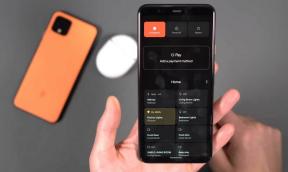
![G980FXXU4BTH5: 2020. augusztus patch a Galaxy S20 készülékhez [Európa / MEA]](/f/a82515cdaa24383013082dd8affff7e4.jpg?width=288&height=384)